윈도우 백업 소프트웨어의 역할은?
현재 PC나 노트북은 우리 생활의 필수품이 되었습니다. 비즈니스 소유자이든 개인 사용자이든 이 기술은 우리 각자에게 필수품이 되었습니다. 사진, 음악, 비디오, 중요한 문서, 계정 정보 또는 기타 기밀 데이터가 무엇이든 우리는 이 기술에 의존합니다.
* 중소기업을 위한 최상의 백업 방법은 무엇입니까 ?
시스템 충돌이나 하드웨어 문제로 인해 모든 데이터를 잃는 것은 방해가 될 수 있습니다. 따라서이 고통에서 자신을 저장하려면 백업이 필요합니다. Google 드라이브 및 Microsoft OneDrive는 데이터를 보호하는 이상적인 솔루션이 될 수 있습니다. 또는 모든 데이터를 외장 드라이브에 복사할 수 있습니다. 그러나 단일 백업 솔루션에 의존할 만큼 안전합니까? 파일을 수동으로 외장 드라이브로 전송하는 데 시간이 많이 걸리지 않습니까?
* 로컬 백업과 클라우드 백업의 비교에 관심이 있을 수 있습니다 .
모든 번거로움에서 벗어날 수 있도록 필요할 때마다 자동으로 다른 백업을 설정할 수 있는 최고의 Windows 백업 소프트웨어를 나열했습니다.
백업 소프트웨어는 디지털 드라이브, 문서 및 폴더의 디지털 사본을 자동으로 만들어 원격 서버에 온라인으로 저장합니다. 신뢰할 수 있는 백업 소프트웨어를 사용하면 다음 위치에서 데이터를 저장할 수 있으므로 매우 편리합니다.
- 해커
- 자연 재해
- 바이러스
- 랜섬웨어
Windows 백업 소프트웨어
그래서 우리는 작동 방식을 이해하기 위해 10가지 다른 Windows 백업 소프트웨어를 시도했습니다. 아래에 해당 기능과 이에 대해 알아야 할 모든 정보가 설명되어 있습니다.
1) EaseUS Todo 백업
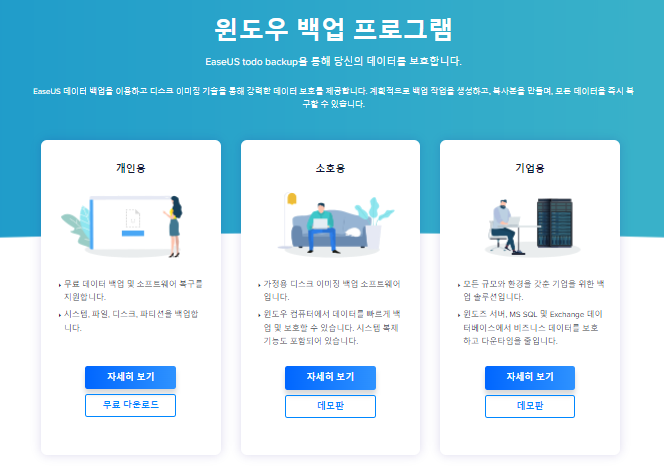
EaseUS Todo Backup은 사용자가 중요한 파일이나 전체 시스템을 백업할 수 있는 사용자 친화적인 소프트웨어입니다. 이 소프트웨어는 가정 사용자가 데이터를 백업할 수 있도록 잘 구성된 인터페이스를 갖추고 있습니다.
이 소프트웨어는 최대 16TB의 데이터에 대한 증분 백업과 함께 기업, 서비스 제공업체 및 가정 사용자를 위한 패키지를 제공합니다 .
두드러진 특징
- 새 버전을 사용할 수 있게 되면 자동으로 업데이트됩니다.
- 한 번의 클릭으로 데이터를 복구하고 Windows 11 파일 및 시스템 백업을 제공합니다.
- 완전하고 안전한 백업을 제공하는 효율적인 모드를 제공합니다.
- 오래된 백업을 자동으로 덮어쓰고 삭제합니다.
- 반응성이 뛰어난 인터페이스
EaseUS Todo Backup은 이제 사용자가 클라우드에 데이터를 백업할 수 있는 클라우드 서비스 계획 을 제공합니다.
주요 혜택
- 이 소프트웨어는 30일 무료 평가판을 제공합니다.
- Windows 및 macOS 모두 지원
- 홈, 기업 및 기술자 사용자를 위한 별도의 패키지를 제공합니다.
2) 파일 히스토리
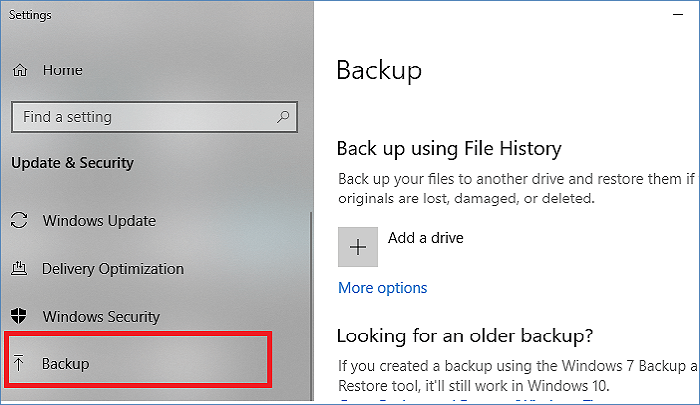
전체 시스템을 복구하기 위해 시스템 이미지를 생성하는 내장 Windows 백업 소프트웨어입니다. 이 응용 프로그램을 사용하여 파일을 다른 드라이브로 전송하고 복원할 수 있습니다. 사용하기 쉬운 인터페이스로 가정 사용자를 위해 만든 간단한 소프트웨어입니다.
특징
- 파일 히스토리는 시스템 이미지를 생성합니다.
- 모든 파일과 폴더에 대한 백업을 제공합니다.
- Windows 7 및 10을 지원합니다.
주요 혜택
- 사진, 데이터 및 필수 문서를 자동으로 동기화합니다.
약점
- 이 Windows 소프트웨어는 이전 Windows를 지원하지 않습니다.
- 클라우드, 네트워크 백업 및 기타 고급 기능을 지원하지 않습니다.
3) 백업 및 복원
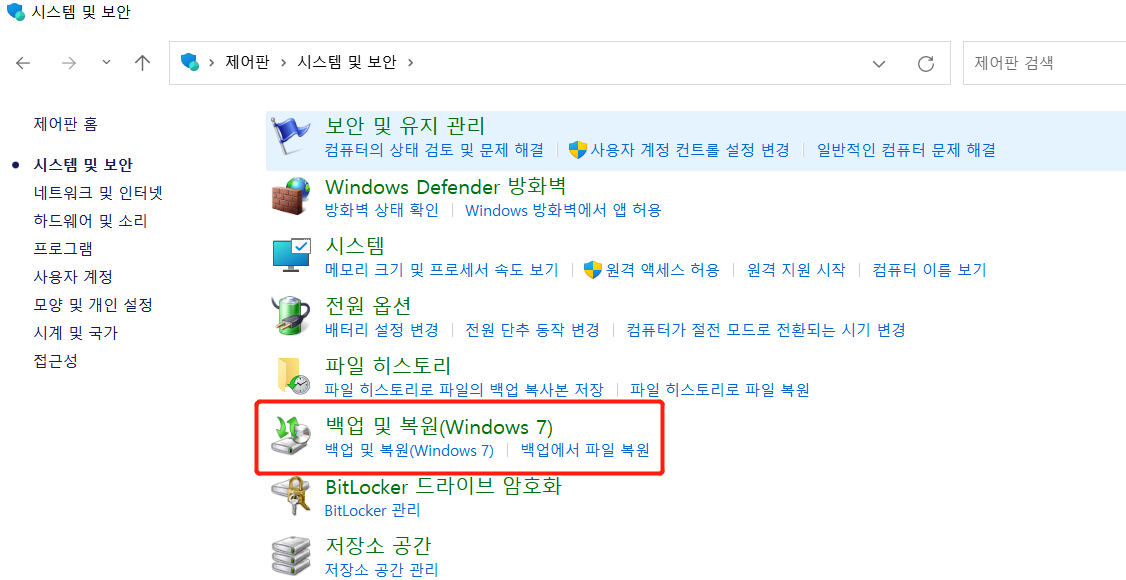
이것은 Windows 백업 및 복원 소프트웨어로 PC의 모든 데이터를 백업하여 하드 드라이브 오류로 인한 파일 또는 문서 손실을 방지합니다.
특징
- 시스템 이미지를 만드는 데 도움이 됩니다.
- 전체 시스템의 스냅샷을 찍을 수 있습니다.
주요 혜택
- 제3자의 개입 없이 모든 데이터를 제자리에 유지할 수 있습니다.
약점
- 하드웨어 및 인프라에 대한 투자 필요
- 추가 공간과 전용 IT실이 필요합니다.
4) 아크로니스 트루 이미지
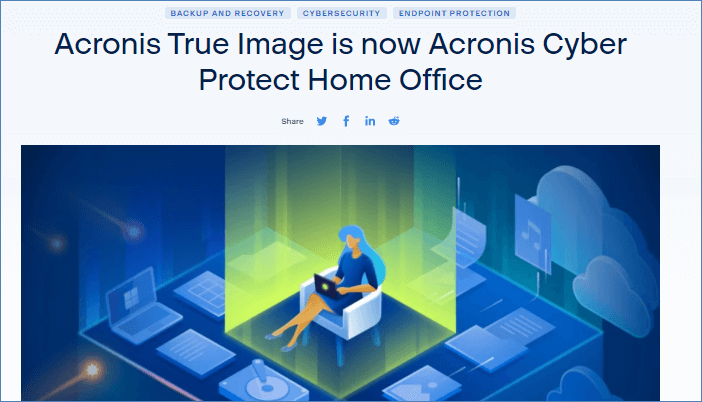
Acronis True Image 소프트웨어는 하드 드라이브의 무단 암호화를 감지하고 되돌릴 수 있습니다. 이 소프트웨어는 안정적인 백업 소프트웨어에서 기대할 수 있는 모든 기능을 제공합니다. 이와 함께 Windows에서 데이터를 정확하게 캡처하는 기능이 있습니다.
특징
- 5TB의 스토리지를 제공합니다.
- 프리미엄 패키지는 전자 서명을 제공합니다.
- Office 365 백업을 제공합니다.
- 사용자에게 전체 시스템 이미지 백업을 제공합니다.
- 랜섬웨어 방지 기능을 제공합니다.
주요 혜택
- 이 소프트웨어는 완전히 제거하는 방법에 대한 스크립트와 가이드를 제공합니다.
- 모든 소프트웨어에서 작동하는 크로스 플랫폼입니다.
약점
- 부팅하는 데 추가 시간이 걸립니다.
- 인터페이스는 간단하지만 처음에는 다소 혼란스럽습니다. 그러나 더 알아보려면 탐색이 필요합니다.
5) 드라이브 이미지 XML
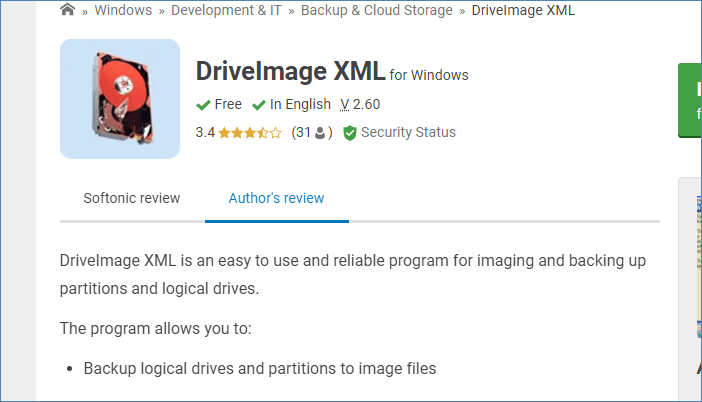
이것은 논리 드라이브와 파티션을 백업할 수 있는 안정적이고 간단한 소프트웨어입니다. 이 소프트웨어를 사용하면 장치를 재부팅하지 않고도 모든 이미지를 백업할 수 있습니다. 두 가지 버전을 제공합니다. 상업용은 유료이고 가정용은 무료입니다.
특징
- 이 소프트웨어는 압축된 이미지를 제공합니다.
- DriveImage XML을 사용하면 이미지 파일을 보고 추출할 수 있습니다.
- 드라이브에서 드라이브로 데이터를 복사할 수 있습니다.
- XML 버전으로 파일을 볼 수 있습니다.
- 자동으로 백업을 예약합니다.
주요 혜택
- 이 소프트웨어를 사용하면 콘텐츠가 아직 복원되지 않은 경우에도 콘텐츠를 볼 수 있습니다.
- 간단한 인터페이스로 인해 많은 노력을 들일 필요가 없습니다.
약점
- MBR에 대한 백업을 제공하지 않습니다.
- 오픈 소스 소프트웨어가 아닙니다.
6) 코비안 백업
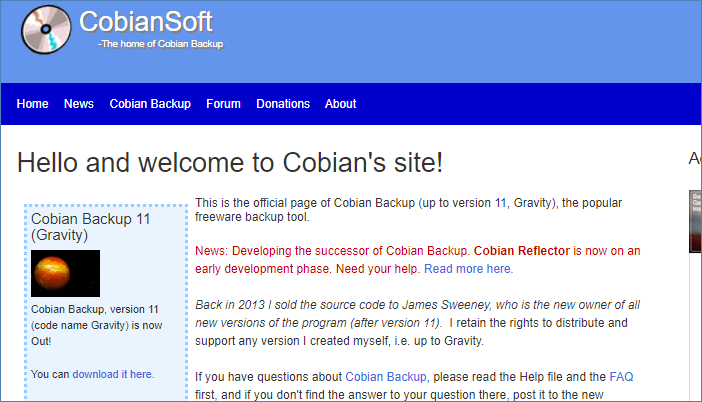
Cobian Backup 소프트웨어는 네트워크 백업을 제공하여 원격 백업 시스템을 허용합니다. 이 소프트웨어 도구는 다양한 기능을 제공합니다. 또한 다른 위치에 있는 파일을 백업할 수도 있습니다. 이 소프트웨어는 기업 및 가정 사용자의 요구 사항을 충족하는 데 가장 적합합니다.
특징
- 강력한 암호화로 사용자의 데이터를 보호합니다.
- 다른 위치에서 여러 백업을 제공합니다.
- 사용자의 필요에 따라 차등 백업을 제공합니다.
- FTP 백업을 지원합니다.
주요 혜택
- Windows 및 macOS에서 시스템 및 파일을 무료로 백업합니다.
- 증분 백업을 제공합니다.
약점
- 고객 지원 서비스를 제공하지 않습니다.
7) 클론질라
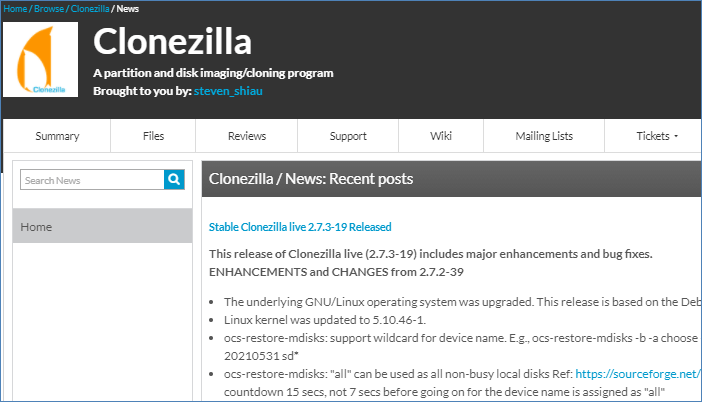
이것은 디스크 이미징, 디스크 파티션 복제 작업 및 데이터 복구를 위해 만든 오픈 소스 소프트웨어입니다. Clonezilla를 사용하면 사용자가 분당 8.5GB의 속도로 멀티캐스트 복원을 수행할 수 있습니다. Clonezilla는 사용된 청크만 하드 디스크에 저장하고 복원하여 효율적인 복제를 제공합니다.
특징
- UEFI 또는 BIOS 시스템 부팅 가능
- 다중 파일에 대한 시스템 지원을 제공합니다.
- 단일 이미지 복원 제공
- 전체 디스크/파티션을 복원하고 저장합니다.
- 무인 모드
주요 혜택
- 이 소프트웨어는 다양한 웹사이트 리소스를 통해 액세스할 수 있습니다. 사용자가 쉽게 다운로드할 수 있습니다.
- 이 소프트웨어는 최신 업데이트와 정기적인 수정을 통해 지속적으로 개선됩니다.
약점
- 이 소프트웨어는 웹 기반 장치만 지원합니다.
8) Paragon 백업 및 복구
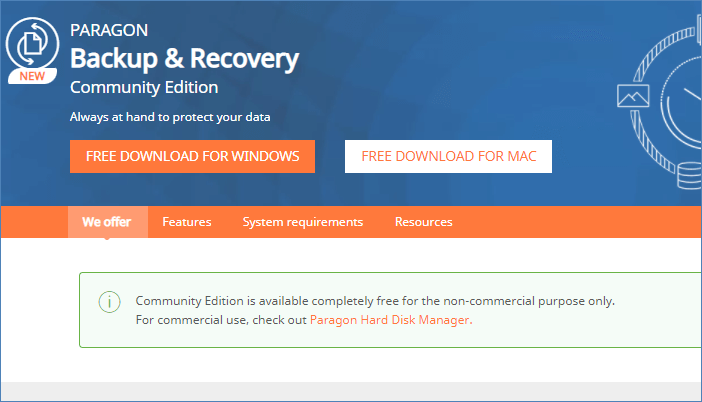
Paragon 백업 및 복구 소프트웨어는 유연한 옵션을 제공하여 복잡한 백업 솔루션을 단순화했습니다. 이 소프트웨어는 시스템 및 파일의 부분 및 전체 백업을 생성합니다. 이 소프트웨어는 부팅 가능한 ISO 및 USB 드라이브를 만드는 데 매우 유용합니다. 이 소프트웨어를 사용하여 사용자는 부팅 문제를 빠르게 수정하고 파일을 복구하고 복원을 수행할 수 있습니다.
특징
- Paragon 백업 및 복구 소프트웨어는 디스크를 쉽게 복사할 수 있습니다.
- 이 소프트웨어는 복구 디스크를 생성할 수 있습니다.
- 백그라운드 서비스를 사용하지 않아 빠른 백업이 가능합니다.
- 파티션 디스크, 볼륨을 사용할 수 있습니다.
주요 혜택
- USB 복구 데이터 제공
- 비용면에서 매우 저렴
- 사용자 친화적 인 인터페이스를 가지고 있습니다. 작동하고 시작하는 데 많은 지식이 필요하지 않습니다.
약점
- 번들 클라우드 스토리지를 제공하지 않습니다.
9) 아이페리우스 백업
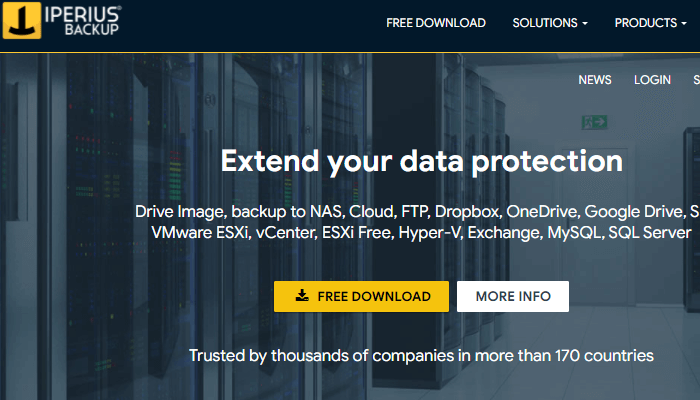
이 소프트웨어는 간단하고 안정적인 데이터 보호와 함께 사용할 수 있는 훌륭한 백업 소프트웨어입니다. 이것은 상세한 보고서와 함께 다중 및 병렬 백업을 실행할 수 있는 강력한 백업 소프트웨어입니다. 이 소프트웨어는 라이선스 만료 또는 제한 없이 Windows 서비스로 설치할 수 있습니다.
특징
- 모든 대용량 저장 장치에 파일과 폴더를 복사할 수 있습니다.
- 중단 없이 전체 디스크 이미지 생성 가능
- 모든 백업 파일을 압축하고 암호화할 수 있습니다.
- 백업 파일을 모든 대상에 복사할 수 있습니다.
주요 혜택
- RDX, 네트워크, 디스크, USB 및 NAS에 대한 증분 백업을 제공합니다.
- 암호화된 파일에 랜섬웨어 보호 제공
약점
- 이 소프트웨어는 Windows OS만 지원합니다.
마무리
PC를 백업하는 것이 우선 순위가 되어야 합니다. 이렇게 하면 필요한 데이터가 저장됩니다. 또한 PC의 성능을 높이고 더 나은 결과를 제공합니다. 선택을 돕기 위해 기능 및 단점과 함께 최고의 백업 소프트웨어를 수집했으며 EaseUS Todo Backup을 최고로 평가했습니다. 마음을 정하고 귀하의 요구에 가장 적합한 것을 선택하십시오.
문서가 도움이 되셨나요?
관련 기사
-
윈도우 10에서 플래시 드라이브를 암호로 보호하는 방법
![author icon]() Lily/2025/04/17
Lily/2025/04/17 -
![author icon]() Yvette/2025/04/17
Yvette/2025/04/17 -
![author icon]() Yvette/2025/04/17
Yvette/2025/04/17 -
![author icon]() Lily/2025/04/17
Lily/2025/04/17